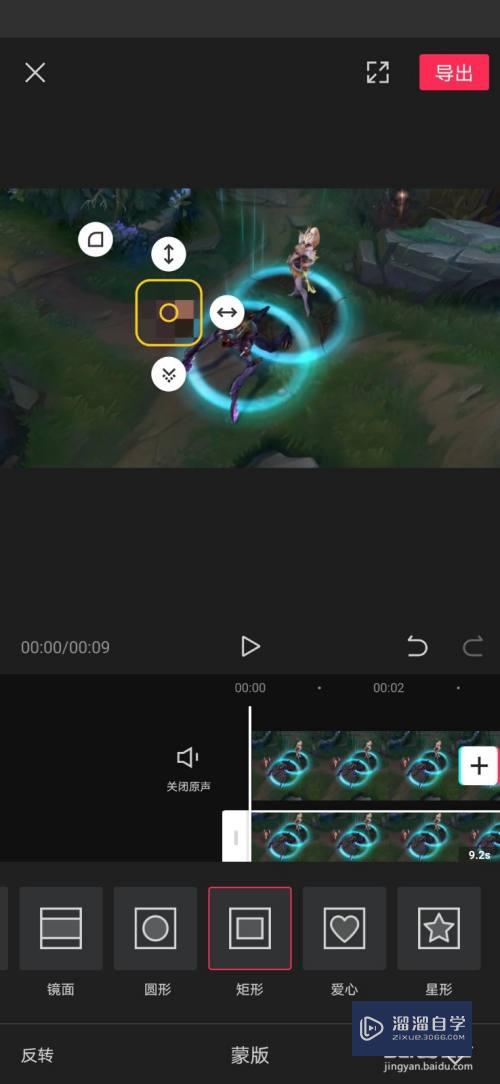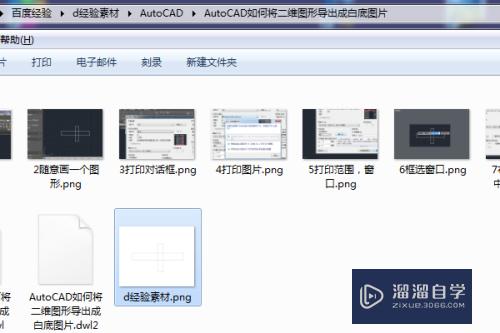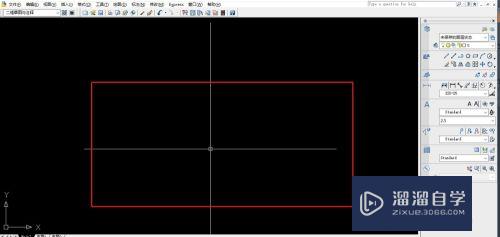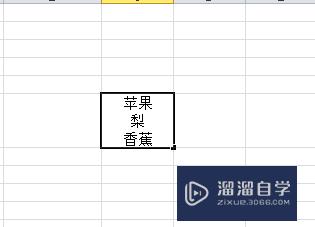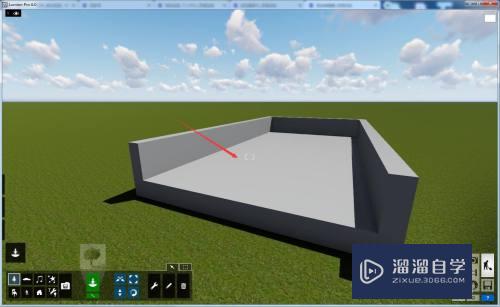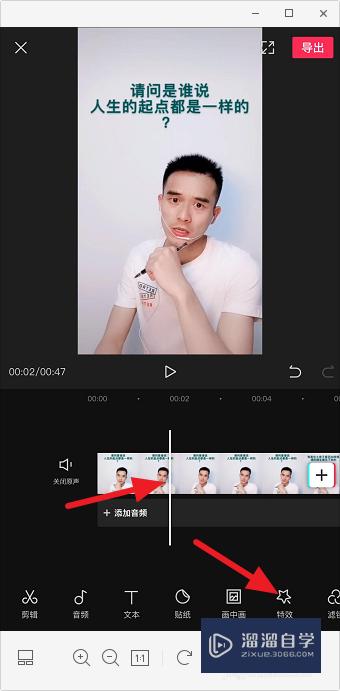CAD2007镜像命令的使用教程(cad2007镜像命令怎么用)优质
AutoCAD是非常不错的精确绘图软件。我们可以使用各种命令进行绘制图纸。CAD软件里面有许多不错的功能。其中就有镜像命令。可以帮助我们节省许多制图时间。那么不会使用的话。快看看下面的CAD2007镜像命令的使用教程吧。
图文不详细?可以点击观看【CAD免费视频教程】
工具/软件
硬件型号:华硕(ASUS)S500
系统版本:Windows7
所需软件:CAD2007
方法/步骤
第1步
点击桌面上的AutoCad 2007快捷图标。如图。
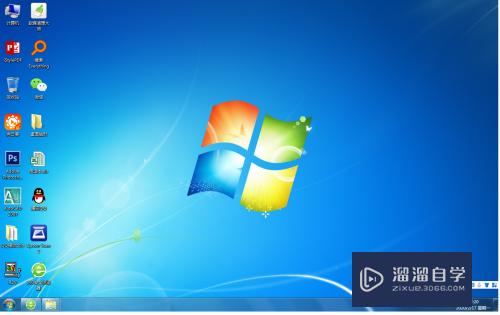
第2步
拖动鼠标绘制一个矩形。用于演示。如图。
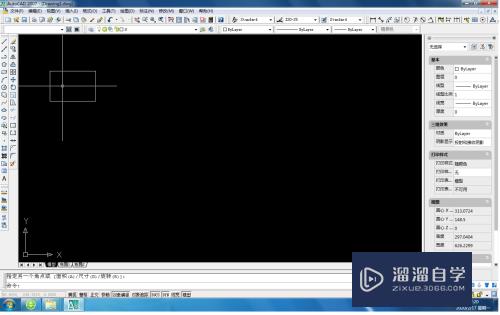
第3步
在命令栏中输入mi。回车 或者在快捷工具栏中选择镜像。
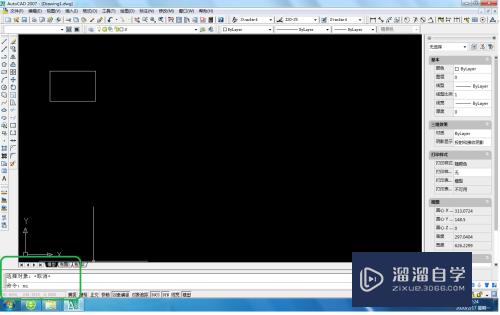
第4步
选择要镜像的对象。用鼠标单击即可。
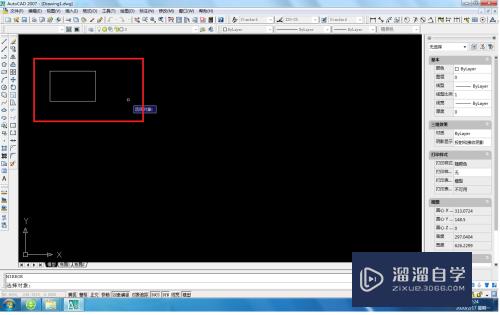
第5步
选择镜像的中心线。如图。
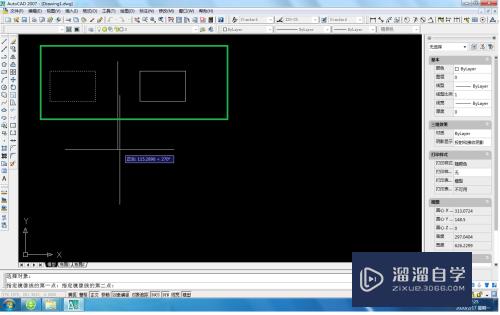
第6步
选择不要删除镜像的源文件。如图。
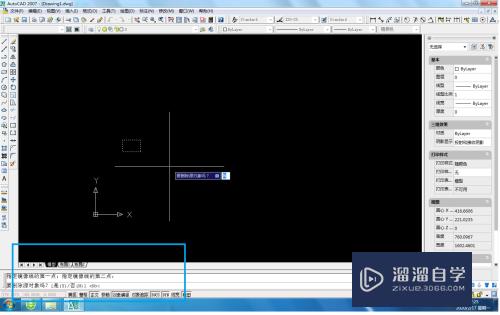
第7步
查看镜像的效果。
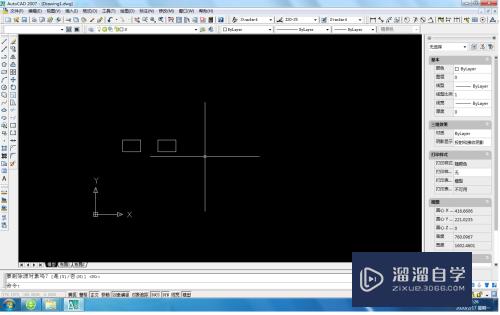
以上关于“CAD2007镜像命令的使用教程(cad2007镜像命令怎么用)”的内容小渲今天就介绍到这里。希望这篇文章能够帮助到小伙伴们解决问题。如果觉得教程不详细的话。可以在本站搜索相关的教程学习哦!
更多精选教程文章推荐
以上是由资深渲染大师 小渲 整理编辑的,如果觉得对你有帮助,可以收藏或分享给身边的人
本文标题:CAD2007镜像命令的使用教程(cad2007镜像命令怎么用)
本文地址:http://www.hszkedu.com/73737.html ,转载请注明来源:云渲染教程网
友情提示:本站内容均为网友发布,并不代表本站立场,如果本站的信息无意侵犯了您的版权,请联系我们及时处理,分享目的仅供大家学习与参考,不代表云渲染农场的立场!
本文地址:http://www.hszkedu.com/73737.html ,转载请注明来源:云渲染教程网
友情提示:本站内容均为网友发布,并不代表本站立场,如果本站的信息无意侵犯了您的版权,请联系我们及时处理,分享目的仅供大家学习与参考,不代表云渲染农场的立场!